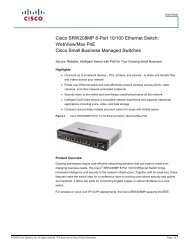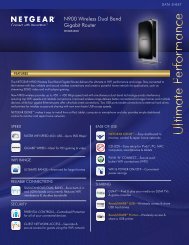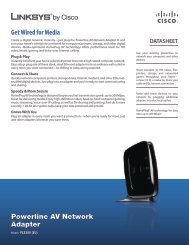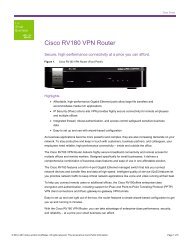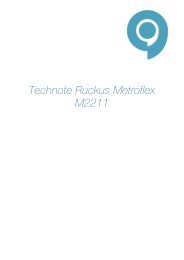FRITZ!Box Fon WLAN 7270 - RouterShop
FRITZ!Box Fon WLAN 7270 - RouterShop
FRITZ!Box Fon WLAN 7270 - RouterShop
Erfolgreiche ePaper selbst erstellen
Machen Sie aus Ihren PDF Publikationen ein blätterbares Flipbook mit unserer einzigartigen Google optimierten e-Paper Software.
Druckertreiber installieren in Windows XP / 2000<br />
6. Wählen Sie in der Liste „Hersteller“ die Herstellerbezeichnung<br />
für den an die <strong>FRITZ</strong>!<strong>Box</strong> angeschlossenen<br />
USB-Drucker aus und wählen Sie dann in der Liste<br />
„Drucker“ die exakte Modellbezeichnung aus.<br />
Sollte der Hersteller oder das Modell nicht in den Listen<br />
aufgeführt sein, dann klicken Sie auf „Datenträger“<br />
und verwenden Sie eine Installationsdiskette<br />
oder -CD mit den entsprechenden Angaben.<br />
7. Im Feld „Druckername“ können Sie eine Bezeichnung<br />
für den Drucker eingeben. Mit dieser Bezeichnung<br />
wird der Drucker vom Betriebssystem verwaltet.<br />
8. Klicken Sie zum Abschluss der Installation auf „Fertig<br />
stellen“.<br />
Druckertreiber installieren in Windows XP / 2000<br />
1. Klicken Sie im Startmenü des Computers auf den Eintrag<br />
„Drucker und Faxgeräte“.<br />
2. Doppelklicken Sie im Fenster „Drucker und Faxgeräte“<br />
auf „Drucker hinzufügen“.<br />
Der Druckerinstallations-Assistent wird gestartet.<br />
3. Klicken Sie auf „Weiter“.<br />
4. Markieren Sie die Option „Lokaler Drucker, der an den<br />
Computer angeschlossen ist“ und stellen Sie sicher,<br />
dass die Einstellung „Plug & Play-Drucker automatisch<br />
ermitteln und installieren“ nicht aktiviert ist.<br />
Diese Auswahl müssen Sie treffen, da dieser Druckeranschluss<br />
am Computer wie ein lokaler Anschluss arbeitet.<br />
5. Klicken Sie auf „Weiter“.<br />
6. Markieren Sie im Fenster „Druckeranschluss auswählen“<br />
die Option „Folgenden Anschluss verwenden“<br />
und wählen Sie im Listenfeld den Druckeranschluss<br />
„AVM: (<strong>FRITZ</strong>!<strong>Box</strong> USB Drucker Anschluss)“ aus. Klicken<br />
Sie auf „Weiter“.<br />
<strong>FRITZ</strong>!<strong>Box</strong> <strong>Fon</strong> <strong>WLAN</strong> <strong>7270</strong> 54